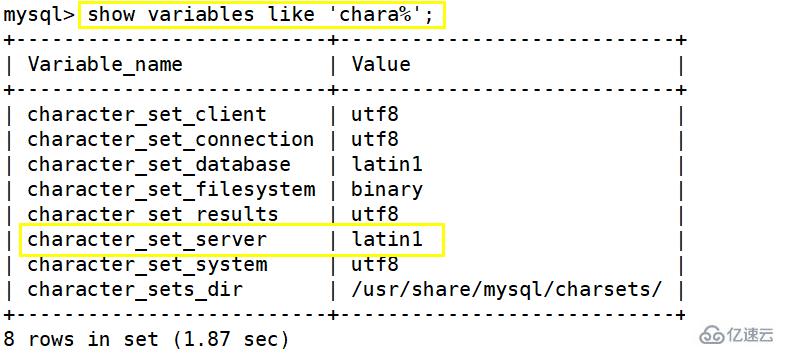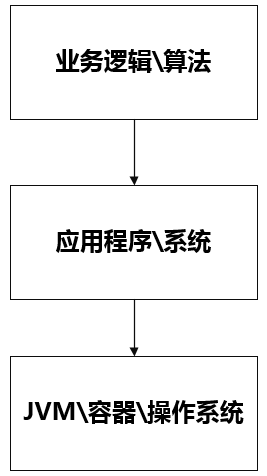#何为用户隔离了?
简单的给大家介绍一下,隔离用户就是,在服务器上给客户端用户分别创建一个登陆的用户,并且给每一个用户创建一个属于自己的文件目录,用户访问的时候只能访问自己的文件目录,不能访问别人的目录
,#大敌;操作步骤,
,,#首先是安装iis服务,这个服务里边集成了ftp服务
,,,,,,第一步:打开服务器管理器,点击添加角色和功能,如下图所示
,,,,,,,,
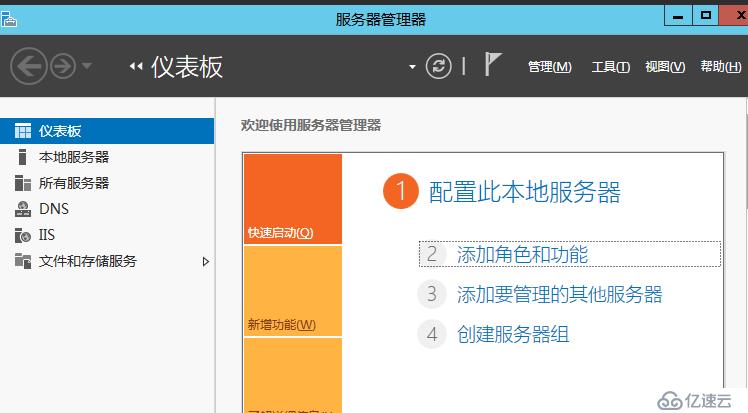
一直下一步直到出现iis管理器打上钩,出现ftp之后选中打上钩,一直下一步,直到完成,装完之后就是现在这样,如下图所示:
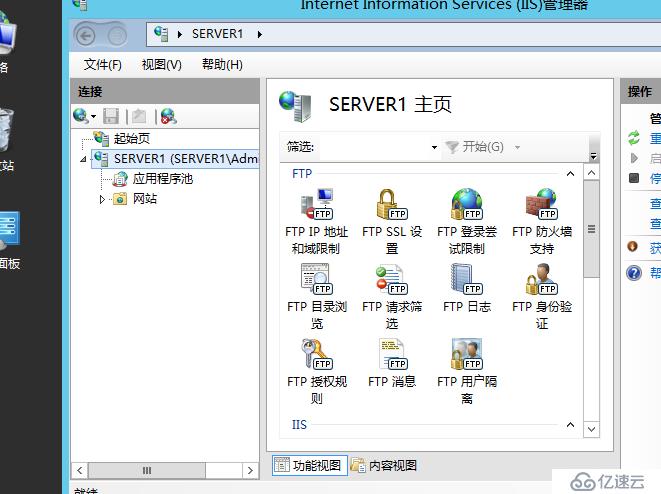
#接下来在除c盘以外的其他盘符,创建一个ftp文件目录,并且给里边创建localuser,给localuser目录下创建需要访问文件夹目录的用户,如下图所示,公共文件目录属于匿名用户可以访问

下一步在服务器上创建用户丽丽,lihong 的家目录,访问的时候可以用丽丽,音)分别登陆自己的家目录,不能登到别人的家目录,也不能看到别人的家目录
#这个用户我已经提前创建好了,如下图所示:
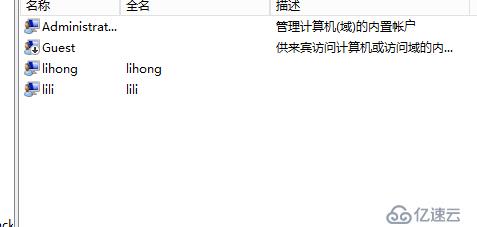
#下一步,发布ftp站点,
,,#在服务器上发布站点,
,,第一步:在左边的网站上添加ftp站点,如下图所示
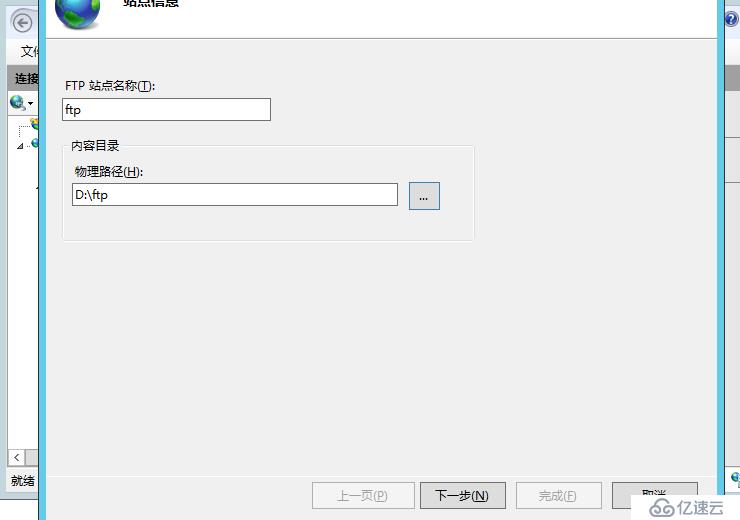
第二步:
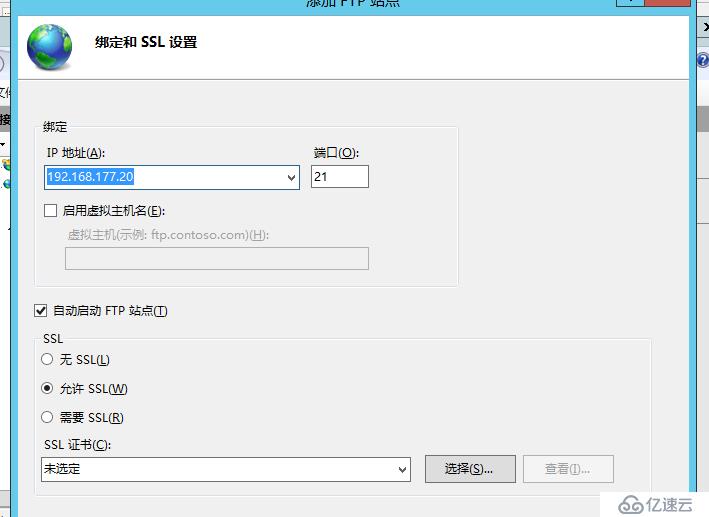
第三步
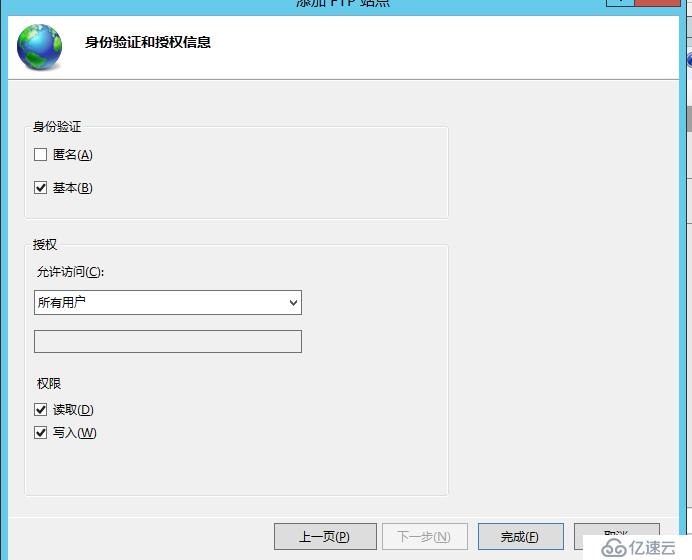
#接下在服务器上选择ftp隔离用户

下一步,在隔离用户上打开ftp用户隔离
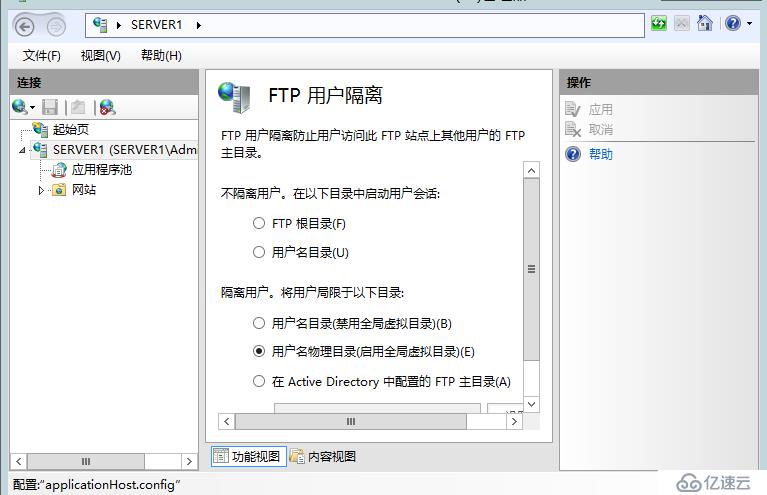
验证与测试:
,,,,,,,在客户端输入:ftp://192.168.177.20 ,如下图所示,出现了登录界面,你可以输入刚才在服务器上创建的用户,我刚创建的是丽丽,和音),
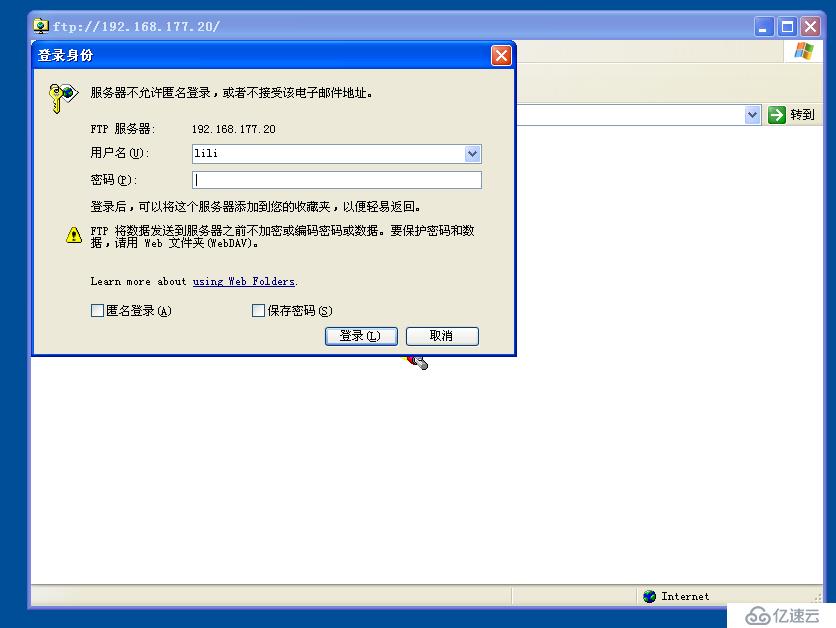
#输入密码后是:如下图所示
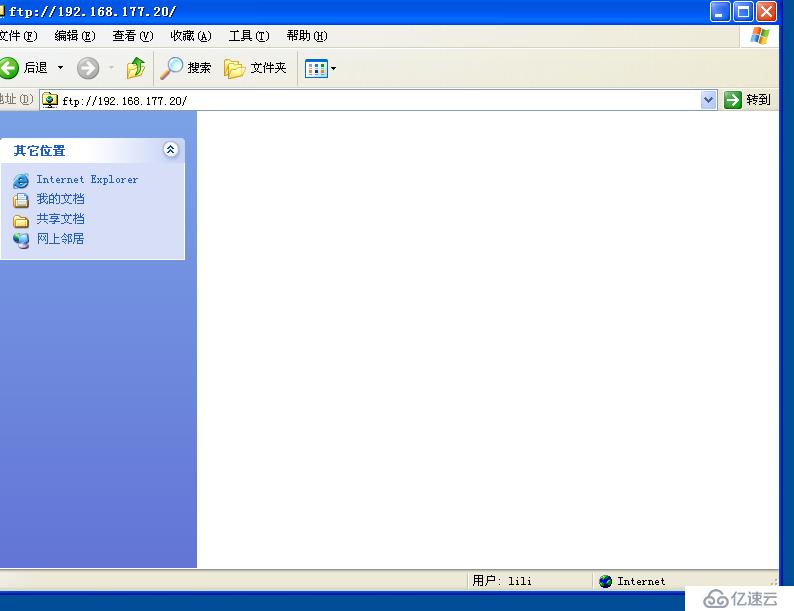
#如上图所示,丽丽就进入自己的用户
#,再尝试以音)进行登录,
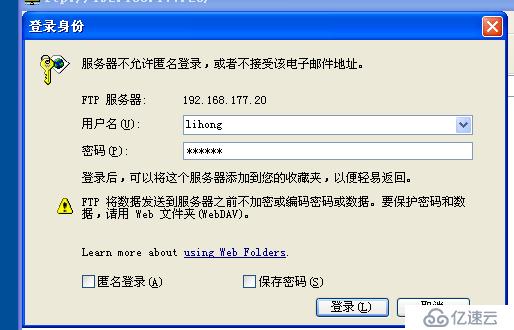
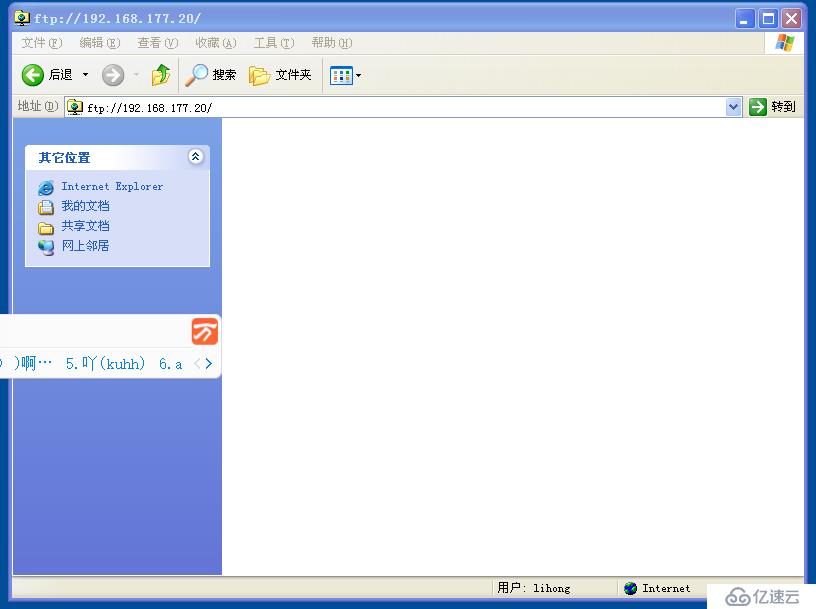
#在ftp身份验证哪里开启以匿名身份验证,匿名身份验证就是不用输入密码,直接可以进入,它的文件目录是公开的,都在localuser下面,如下图:,
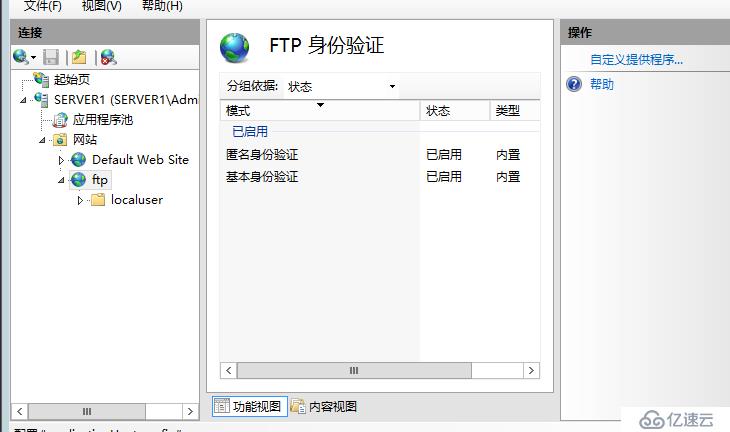
下面验证与测试:尝试以匿名用户登录,如下图所示:它不用输入任何密码,直接就进入匿名目录